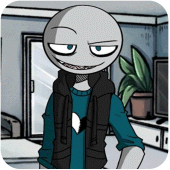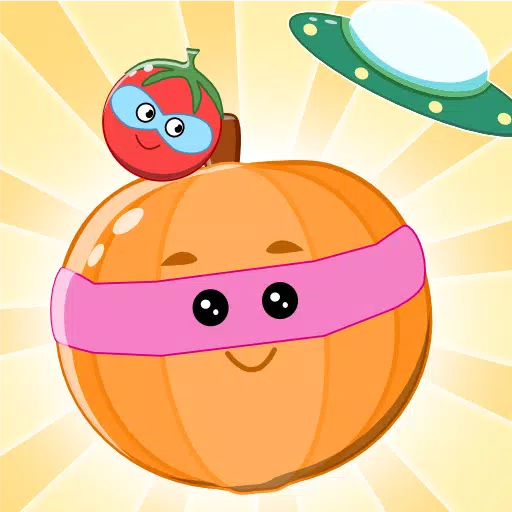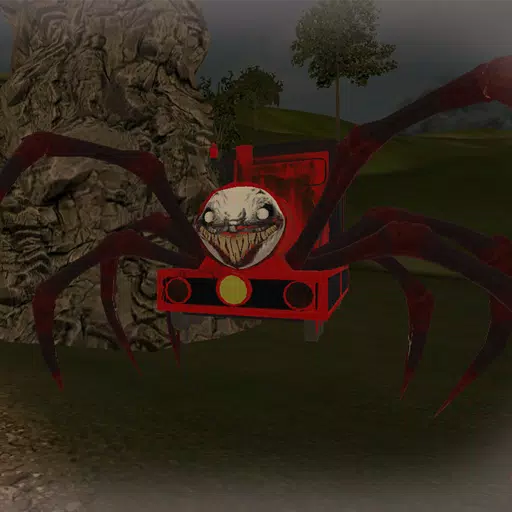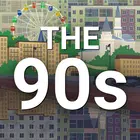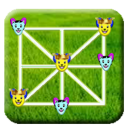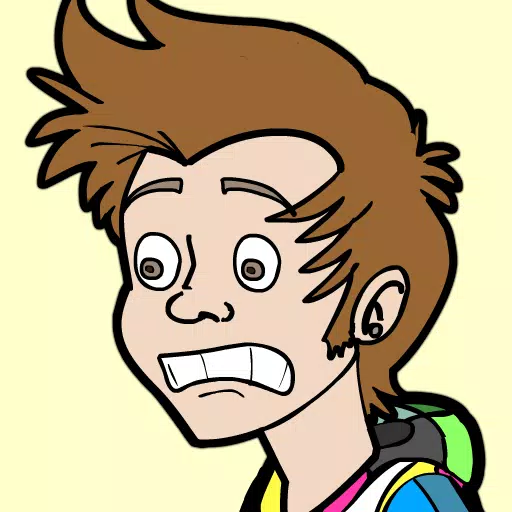काजू नंबर 8: द गेम प्रीजिस्टर और प्रीऑर्डर
Google Chrome के अनुवाद सुविधा की शक्ति को अनलॉक करें!
यह गाइड Google Chrome का उपयोग करके वेब पेजों का आसानी से अनुवाद करने के लिए एक चरण-दर-चरण वॉकथ्रू प्रदान करता है। पूरे पृष्ठों का अनुवाद करें, चयनित पाठ का अनुवाद करें, और एक सहज बहुभाषी ब्राउज़िंग अनुभव के लिए अपनी अनुवाद सेटिंग्स को अनुकूलित करें।

चरण 1: सेटिंग्स मेनू तक पहुँच अपने Google क्रोम ब्राउज़र के ऊपरी दाएं कोने में तीन ऊर्ध्वाधर डॉट्स (या तीन क्षैतिज लाइनों) का पता लगाएं और क्लिक करें। यह मुख्य मेनू खोलता है।
 चरण 2: सेटिंग्स के लिए नेविगेट करना
ड्रॉपडाउन मेनू में
चरण 2: सेटिंग्स के लिए नेविगेट करना
ड्रॉपडाउन मेनू में
चरण 3: अनुवाद सेटिंग्स का पता लगाना
सेटिंग्स पृष्ठ के शीर्ष पर खोज बार का उपयोग करें। प्रासंगिक सेटिंग्स को जल्दी से खोजने के लिए "अनुवाद" या "भाषा" टाइप करें।
चरण 4: भाषा सेटिंग्स तक पहुंच
आपको "भाषा" या "अनुवाद" लेबल वाला एक खंड मिलेगा। इस विकल्प पर क्लिक करें।
चरण 5: भाषाओं का प्रबंधन करना यहाँ, आप भाषाओं को जोड़ सकते हैं, हटा सकते हैं या पुनर्व्यवस्थित कर सकते हैं। आप समर्थित भाषाओं की एक सूची और अधिक जोड़ने का विकल्प देखेंगे।
चरण 6: स्वचालित अनुवाद को सक्षम करनामहत्वपूर्ण रूप से, सुनिश्चित करें कि विकल्प "उन पृष्ठों का अनुवाद करने की पेशकश करें जो आपके द्वारा पढ़ी गई भाषा में नहीं हैं" सक्षम है। यह सुनिश्चित करता है कि Chrome आपको अपने डिफ़ॉल्ट के अलावा अन्य भाषाओं में पृष्ठों का अनुवाद करने के लिए स्वचालित रूप से संकेत देगा।
इन सरल चरणों का पालन करके, आप Google Chrome के शक्तिशाली अनुवाद उपकरणों का लाभ उठाने में सक्षम होंगे और वास्तव में वैश्विक ब्राउज़िंग अनुभव का आनंद ले सकते हैं।नवीनतम लेख

![Taffy Tales [v1.07.3a]](https://imgs.anofc.com/uploads/32/1719554710667e529623764.jpg)